Moet Netflix voorkomen dat mensen hun wachtwoorden delen?

Veel mensen delen hun Netflix-accounts met vrienden en familie. We debatteren of Netflix moet optreden.

Afbeeldingen die aan Microsoft Word worden toegevoegd, worden automatisch verplaatst wanneer u tekst toevoegt of verwijdert. Helaas kan de constante beweging van de afbeeldingen de lay-out van het Word-bestand veranderen. Om dit probleem op te lossen, kunt u met Microsoft Word de afbeeldingen op een vaste locatie vergrendelen.

Door de afbeelding te vergrendelen, blijft deze in een vaste positie, ongeacht andere wijzigingen in het Word-document. Hier zijn de verschillende manieren om dit te doen:
Een afbeelding vergrendelen met de functie Bewerken beperken in Microsoft Word
Met de functie voor het beperken van bewerkingen kunnen gebruikers een afbeelding beveiligen met een wachtwoord. Als u deze functie gebruikt, wordt echter ook de andere inhoud van het document vergrendeld. Deze methode is daarom alleen aan te raden als het Word-document wordt gedeeld met externe partijen en je geen wijzigingen wilt. Dit is hoe het werkt:
Stap 1: Start Microsoft Word op uw computer.

Stap 2: Selecteer op het tabblad Lint de optie Invoegen.
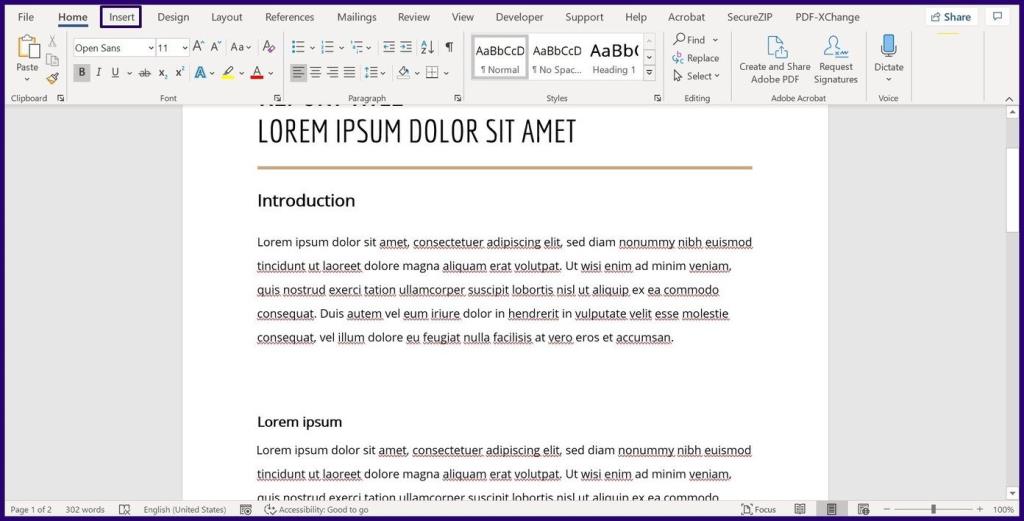
Stap 3: Selecteer Afbeeldingen en kies om Afbeelding in te voegen vanaf uw pc, online of stockfoto's.

Stap 4: Zodra uw afbeelding in het document staat, klikt u op het tabblad Controleren.
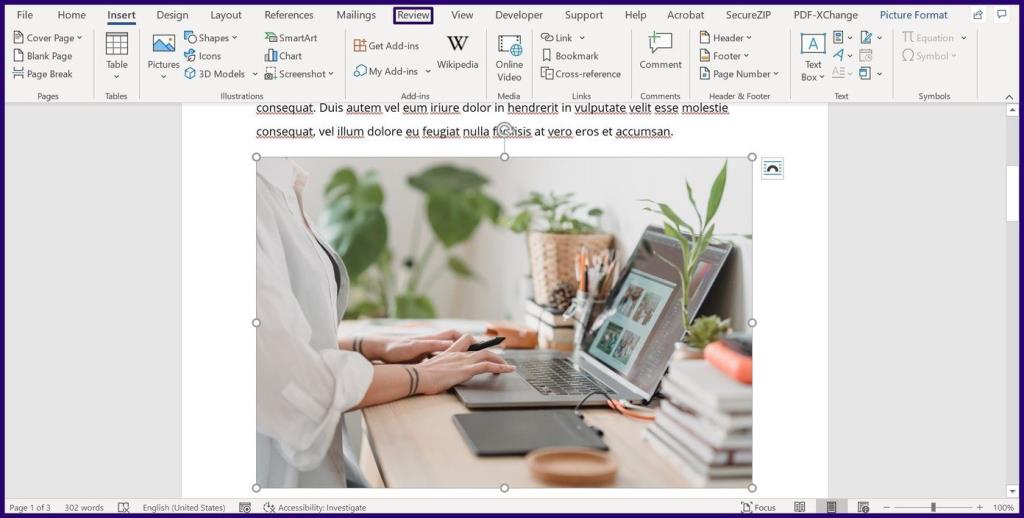
Stap 5: Selecteer Beveiligen en vervolgens Bewerken beperken. Als u dit doet, wordt een zijpaneel op het document geopend.
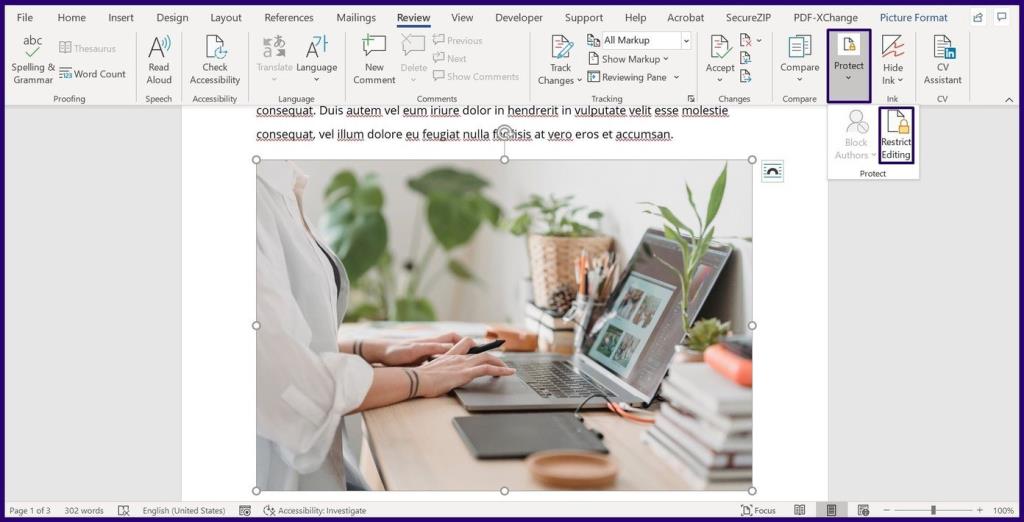
Stap 6: Vink in het zijpaneel een of alle van de volgende vakjes aan :
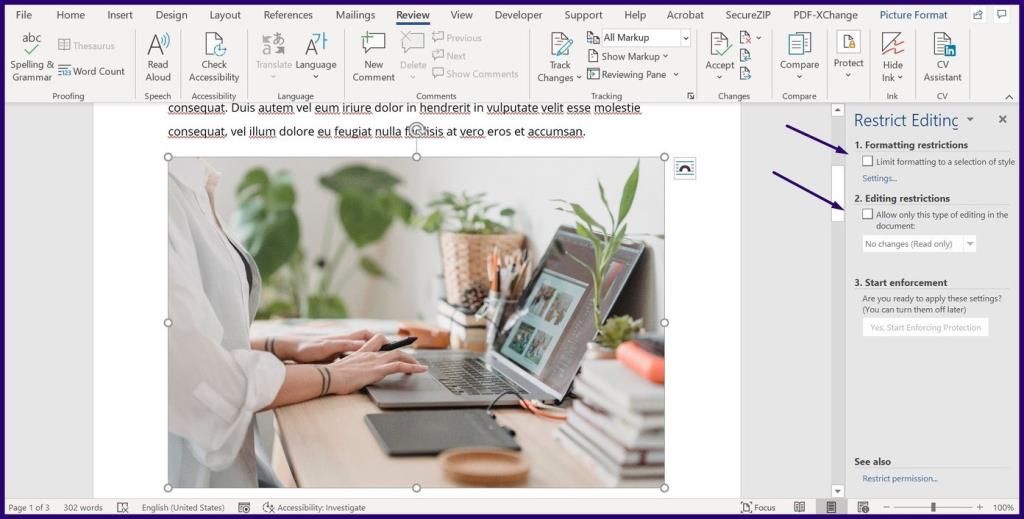
Stap 7: Selecteer Ja, start bescherming afdwingen onderaan het menu om een dialoogvenster te openen.
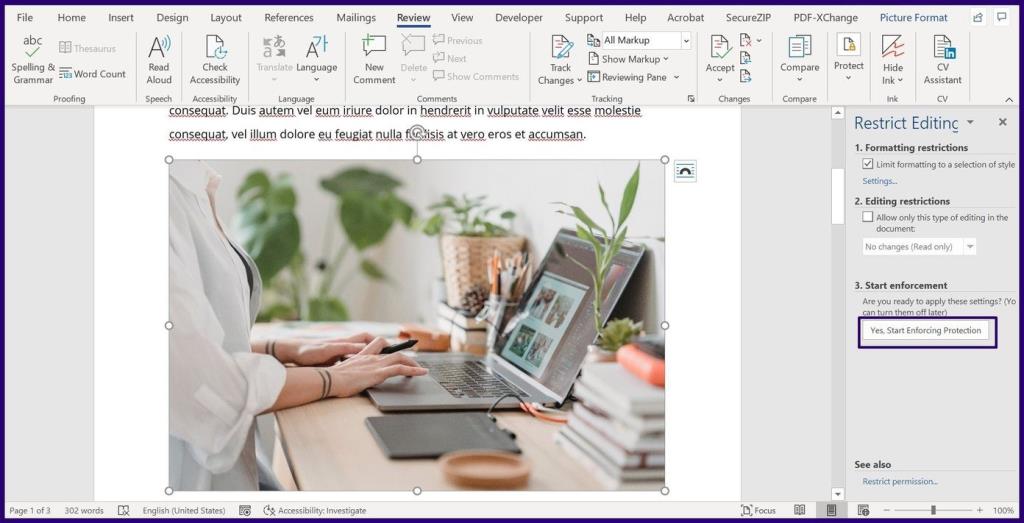
Stap 8: Geef in het dialoogvenster een wachtwoord voor het document op en selecteer OK om uw wijzigingen op te slaan.
Een afbeelding vergrendelen met de watermerkfunctie in Microsoft Word
Als u een afbeelding als achtergrond in Word hebt ingesteld, heeft deze optie mogelijk de voorkeur, omdat deze ervoor zorgt dat de afbeelding op een vaste positie blijft. Dit is hoe het werkt:
Stap 1: Start Microsoft Word op uw computer.
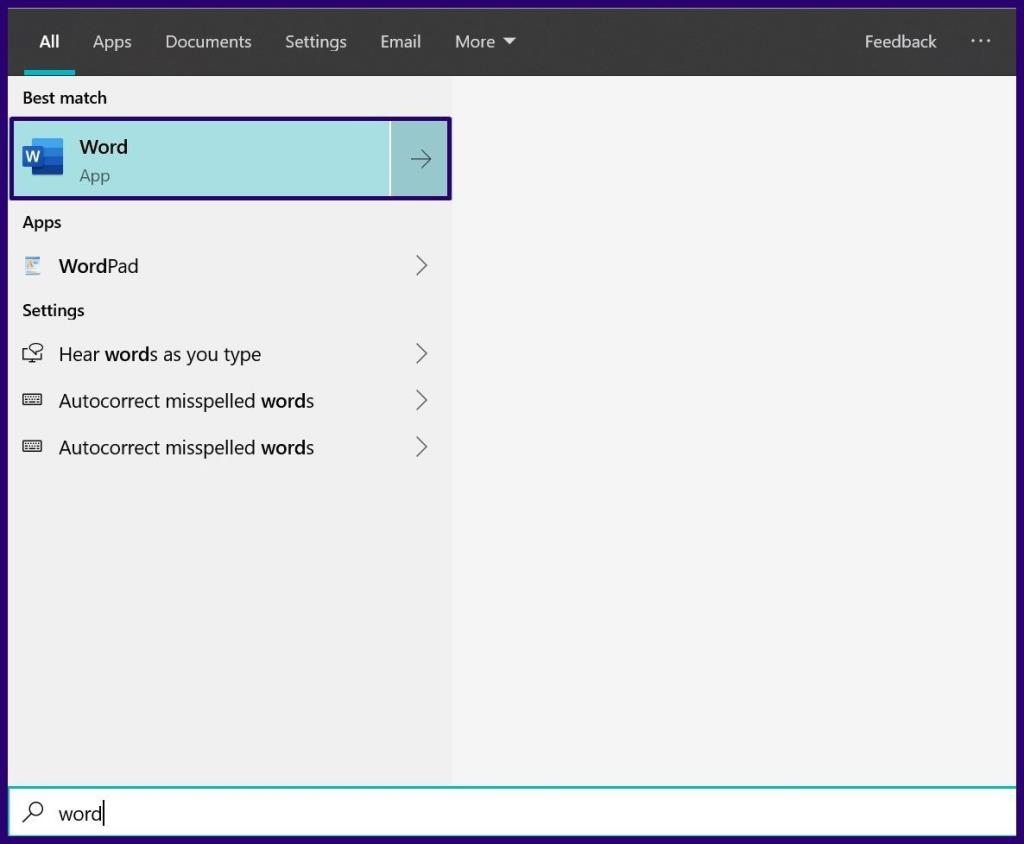
Stap 2: Selecteer Ontwerp op het lint.

Stap 3: Selecteer Watermerk uit de beschikbare opties.
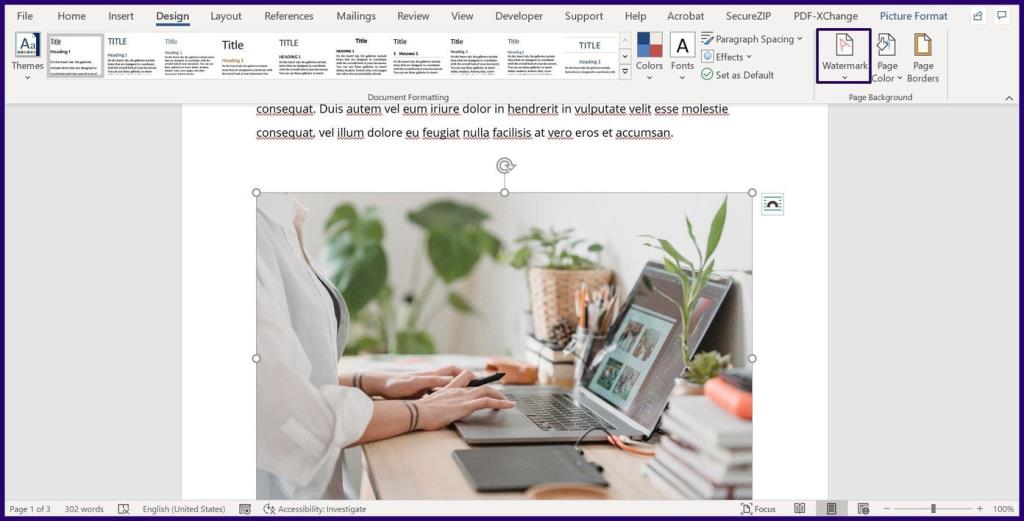
Stap 4: Selecteer Aangepast watermerk.
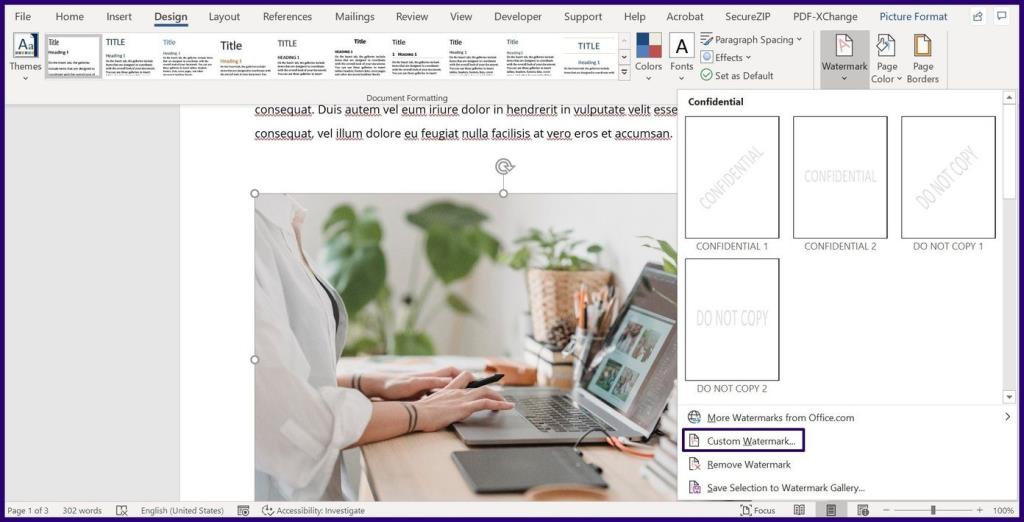
Stap 5: Selecteer Afbeeldingswatermerk in het volgende dialoogvenster en klik vervolgens op Afbeelding selecteren.
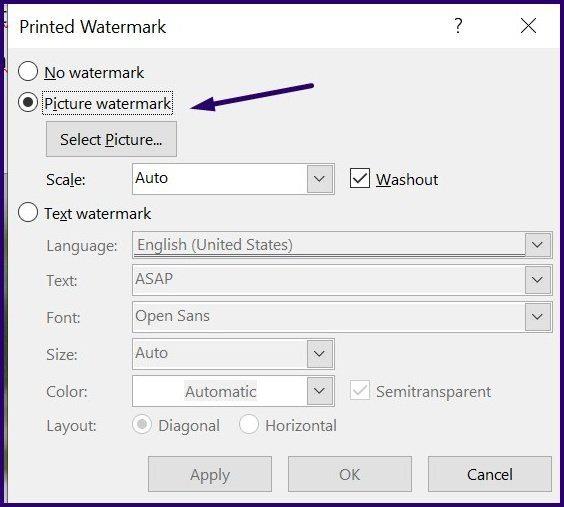
Stap 6: Selecteer in de nieuwe pop-up Afbeelding invoegen vanuit uw voorkeursbron (Bestand, Bing of OneDrive).

Opmerking: het pad van de door u gekozen optie wordt vastgelegd door de functie Watermerk.
Stap 7: Selecteer OK om de wijzigingen op te slaan en de afbeelding moet als een vergrendelde achtergrond in uw document worden weergegeven.
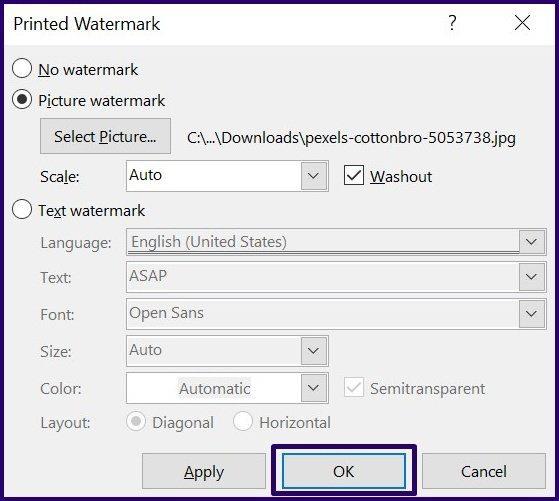
Een afbeelding vergrendelen met behulp van het hulpmiddel Position Anchor in Microsoft Word
De tool Picture Anchor zorgt ervoor dat de positie van een afbeelding op een Word-document vast blijft. Dit is hoe het werkt:
Stap 1: Start Microsoft Word op uw computer.
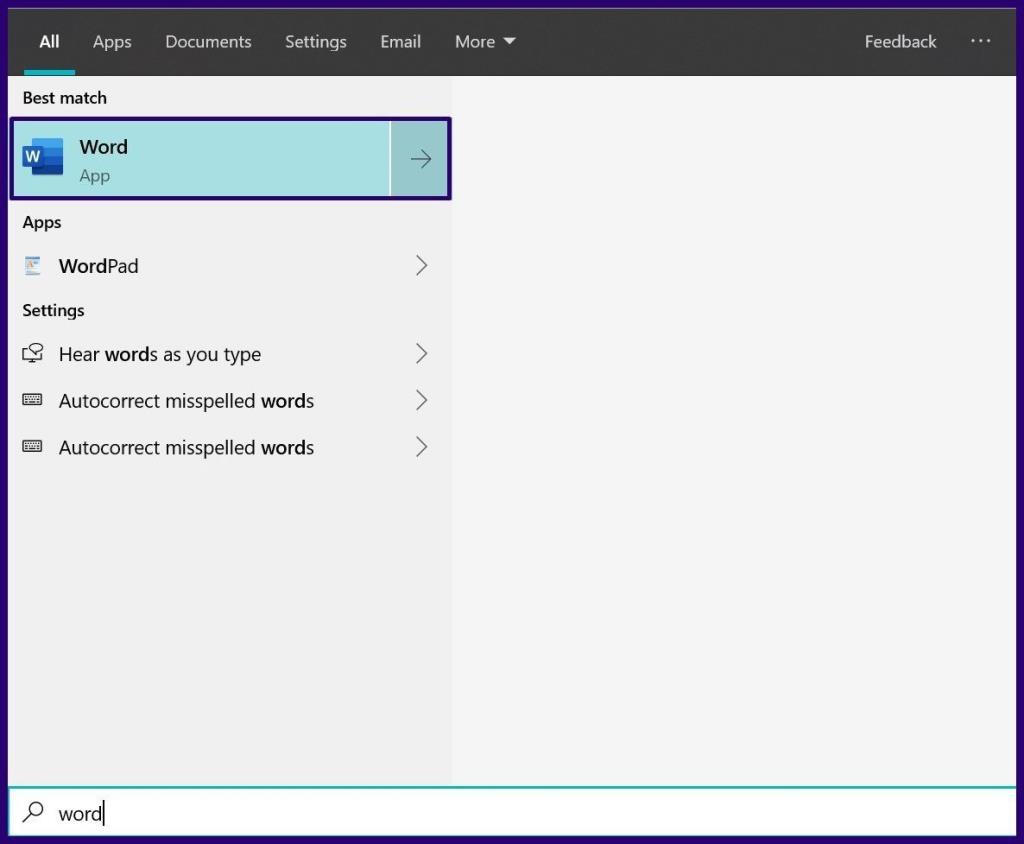
Stap 2: Selecteer op het tabblad Lint de optie Invoegen.
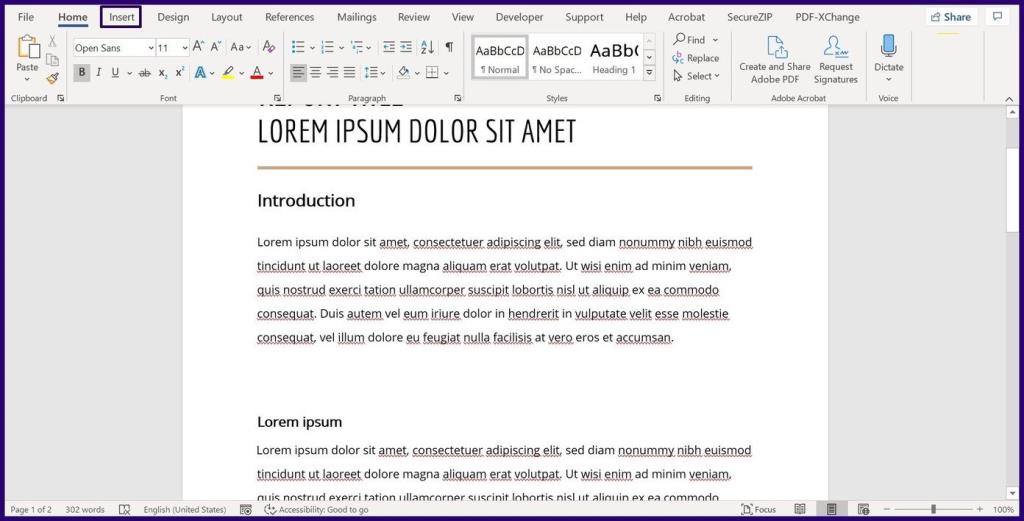
Stap 3: Selecteer Afbeeldingen en kies om een afbeelding in te voegen vanaf uw pc, online of stockfoto's.
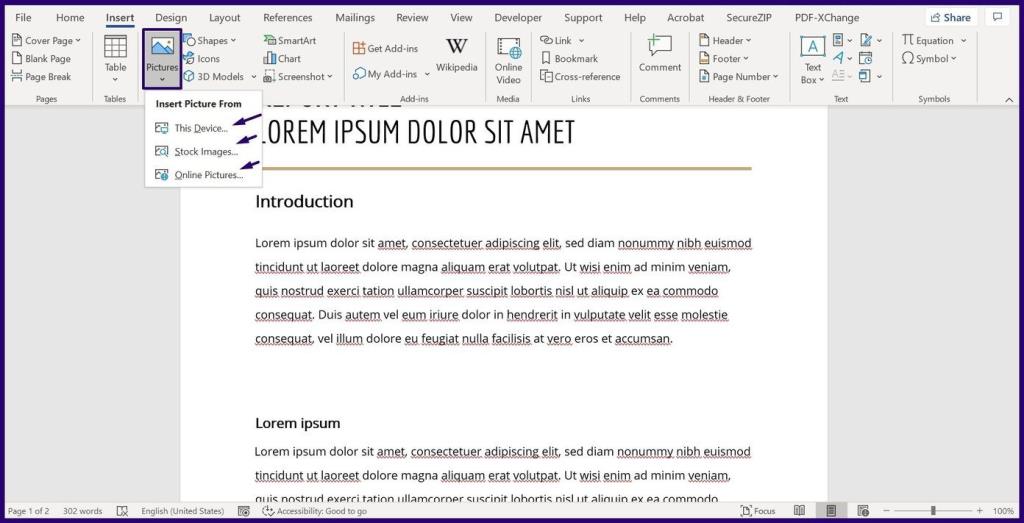
Stap 4: Zodra uw afbeelding in het document staat, klikt u er met de rechtermuisknop op om een menu weer te geven.
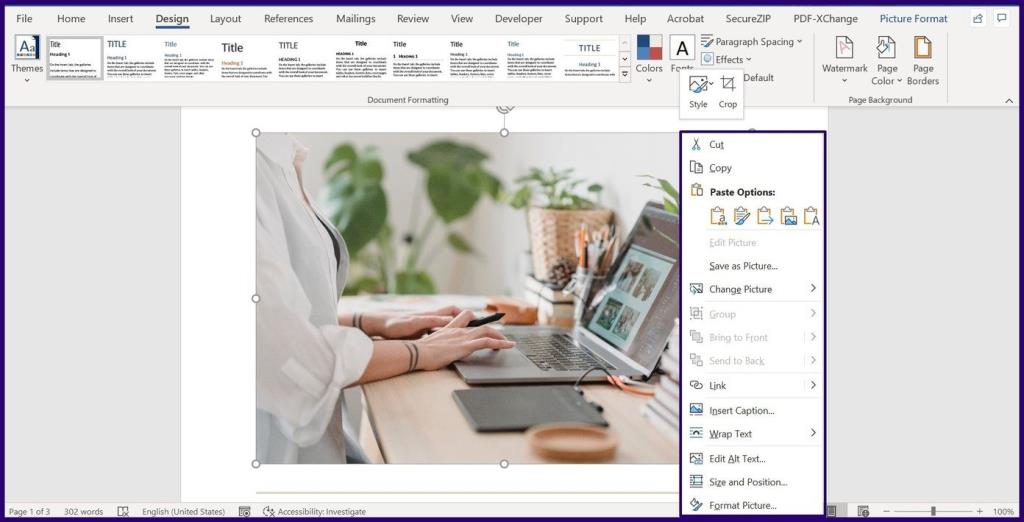
Stap 5: Selecteer Tekstterugloop en kies een van de tekstterugloopstijlen, behalve In lijn met tekst, de standaardinstelling van alle ingevoegde afbeeldingen.
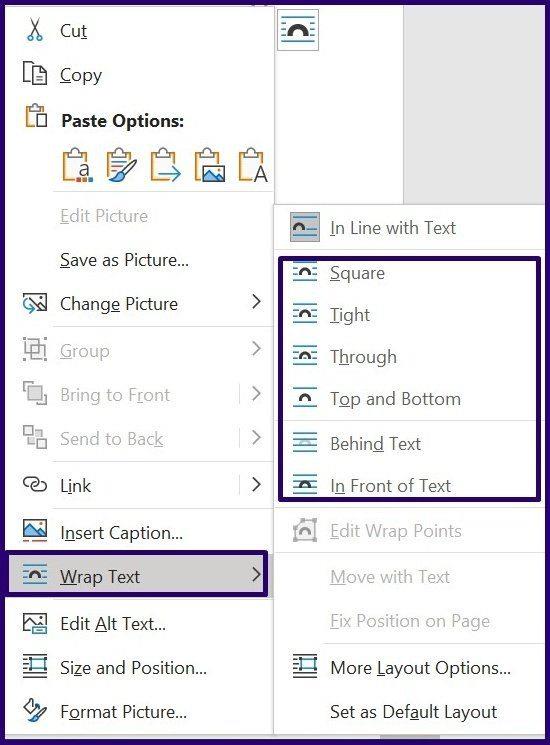
Stap 6: Selecteer de afbeelding en er zou een halve cirkel moeten verschijnen.
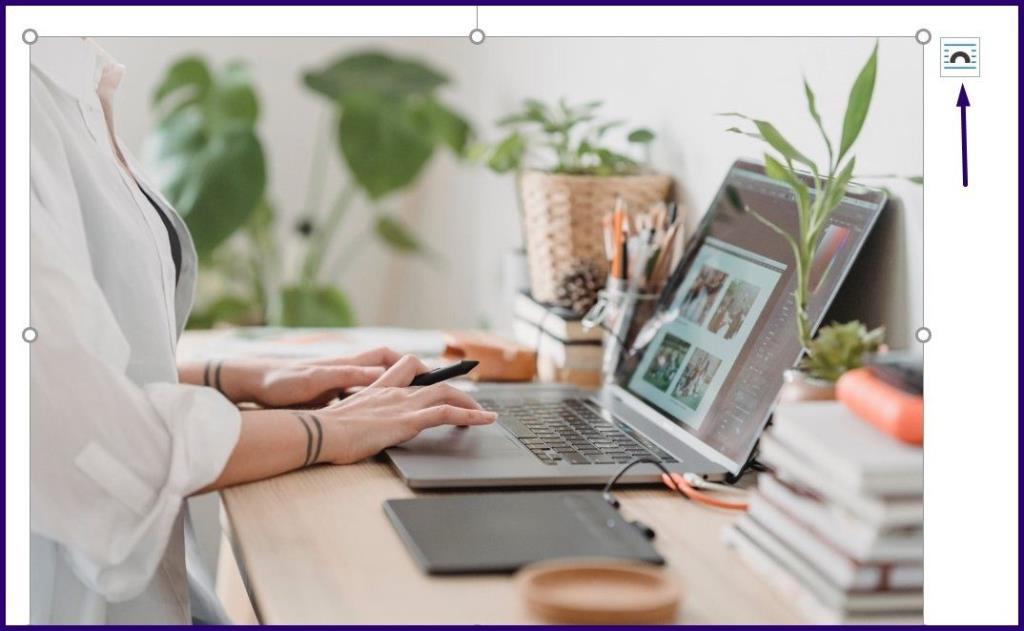
Stap 7: Selecteer de halve cirkel en vink de cirkel aan naast Positie fixeren op pagina om ervoor te zorgen dat je afbeelding vast blijft.
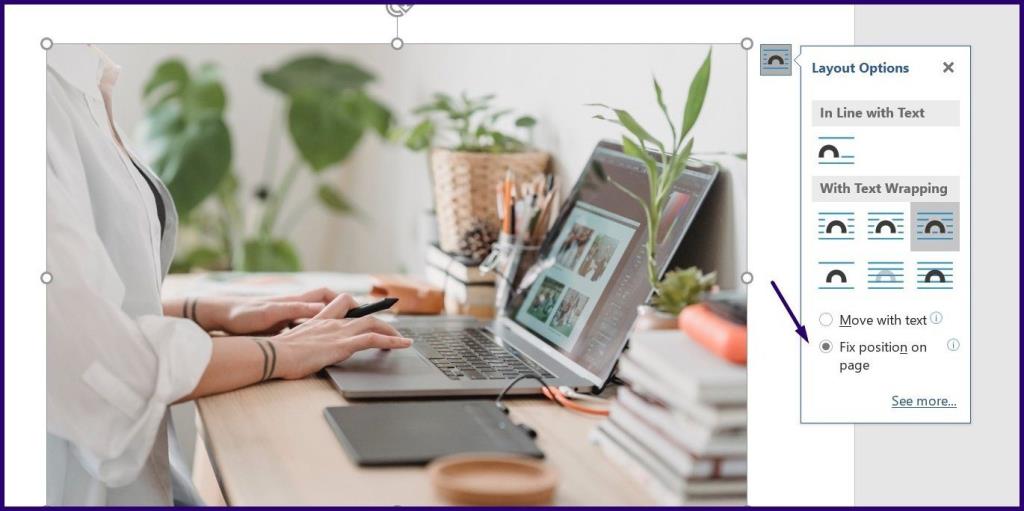
Een afbeelding vergrendelen met de functie Picture Content Control van het tabblad Ontwikkelaars in Microsoft Word
Het tabblad Ontwikkelaars is een functie die beschikbaar is in Microsoft Word-versies 2010, 2013, 2016 en 2019. Het is ook beschikbaar in Word voor Microsoft 365. U kunt als volgt toegang krijgen tot de functie voor het beheren van afbeeldingsinhoud om een afbeelding te vergrendelen:
Stap 1: Start Microsoft Word op uw computer.
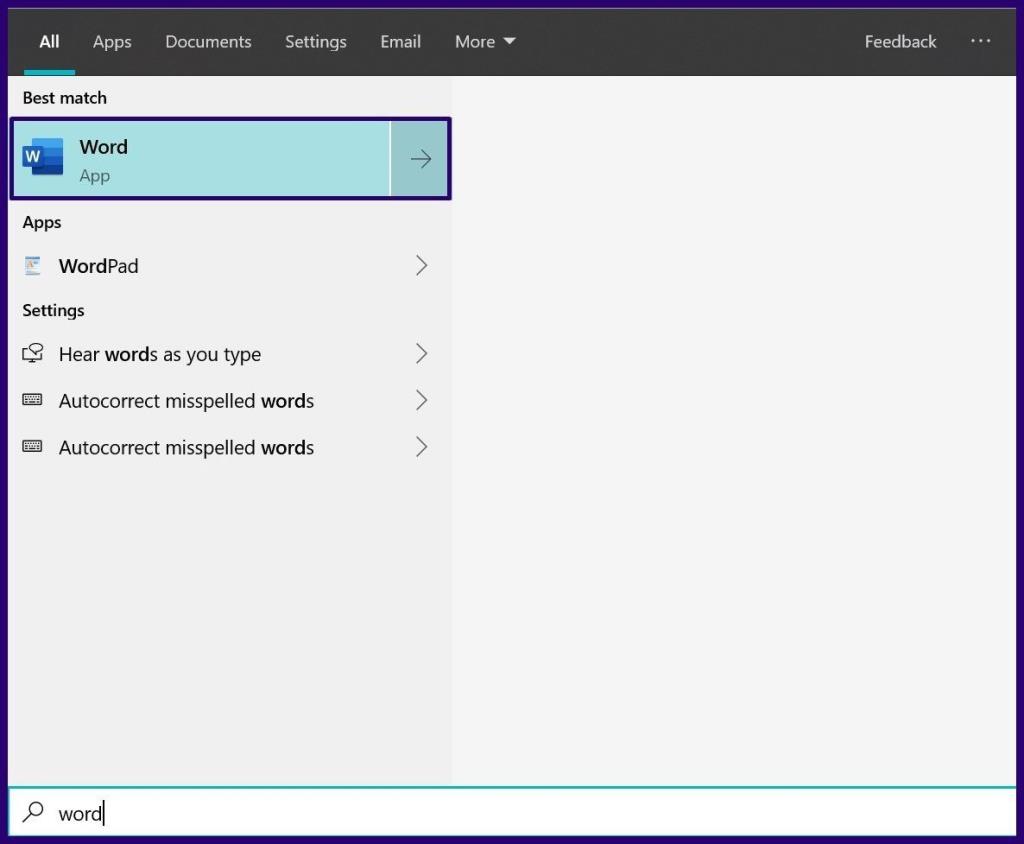
Stap 2: Plaats uw muis op het lint en klik met de rechtermuisknop.
Stap 3: Klik op Lint aanpassen om een dialoogvenster te openen.
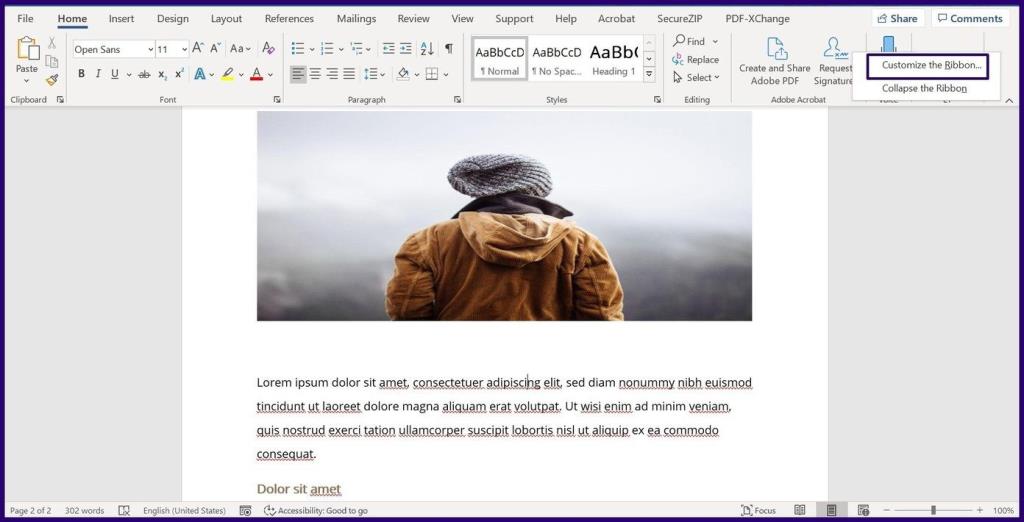
Stap 4: Scroll in het menu met de naam Hoofdtabbladen naar beneden en klik op het selectievakje naast Ontwikkelaar om het op uw Word-lint op te nemen.
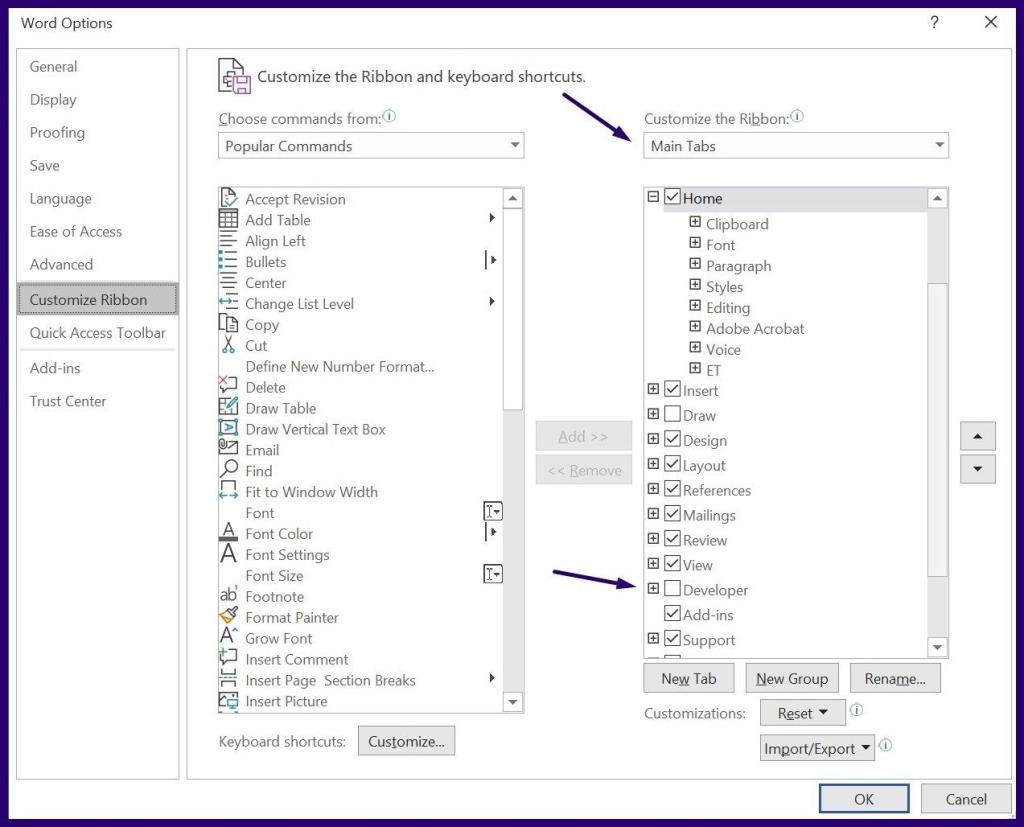
Stap 5: Klik op OK om het dialoogvenster te sluiten.

Stap 6: Klik nu op het tabblad Ontwikkelaars op uw Word-lint.
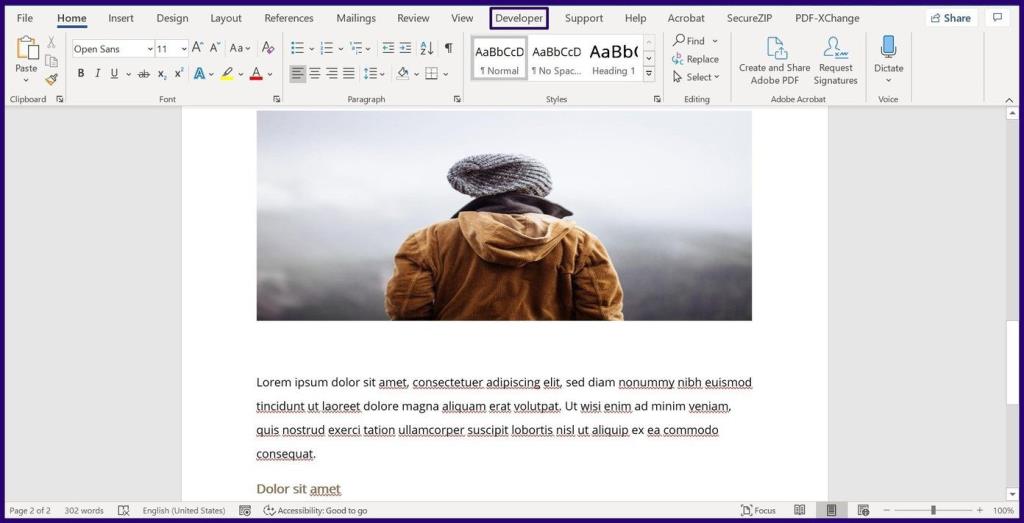
Opmerking: Voordat u het tabblad Ontwikkelaars selecteert, moet u ervoor zorgen dat u de afbeelding selecteert die moet worden vergrendeld.
Stap 7: Selecteer in de stuurgroep de optie Picture Content Control (weergegeven door een afbeeldingspictogram) en uw afbeelding moet worden vergrendeld.
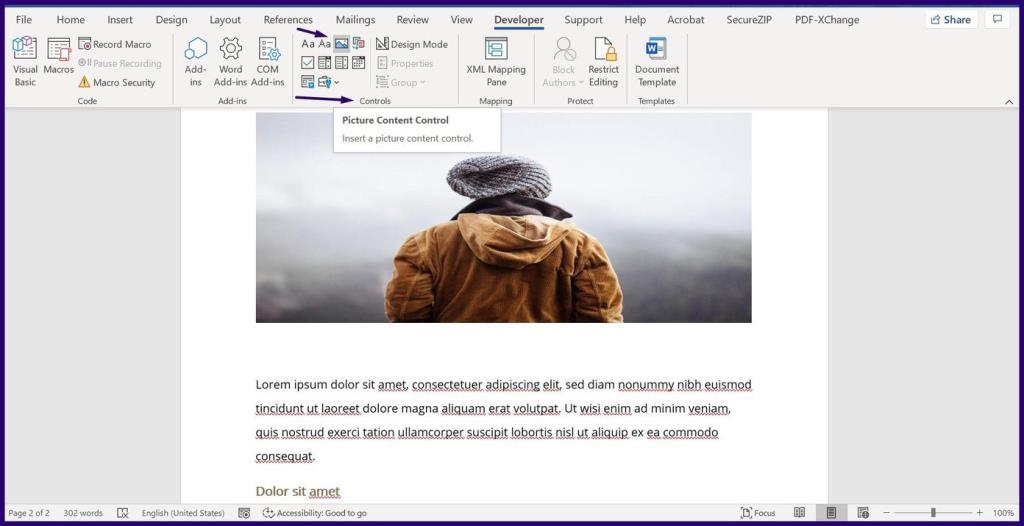
Afbeeldingen van hetzelfde formaat maken in Microsoft Word
Door de afbeeldingen op uw Microsoft Word-document te vergrendelen, kunt u ervoor zorgen dat uw document georganiseerd blijft. Een andere manier om de afbeeldingen in uw Word-document te ordenen, is door alle afbeeldingen zo op te maken dat ze dezelfde grootte hebben .
Veel mensen delen hun Netflix-accounts met vrienden en familie. We debatteren of Netflix moet optreden.
U kunt hier leren hoe u iemand kunt verwijderen uit Google Family Link? zonder problemen
Je kunt hier leren hoe ik de helderheid en het contrast in illustrator verander? zonder problemen
U kunt hier leren hoe u een oud Instagram-account kunt verwijderen zonder wachtwoord of e-mail? zonder problemen
Gratis Premium Nitroflare-accounts en wachtwoorden 2022. Met deze 20 werkende Nitroflare-premiumaccounts kunt u onbeperkte gegevens opslaan en alles gratis hosten
U kunt hier meer informatie vinden. Hoe wijzig ik mijn YouTube AdSense-account? zonder problemen
Lees hier waarom mijn wasmachine blijft piepen tijdens het programma? zonder problemen
Hier is een volledige lijst van World of Warcraft-uitbreidingslijsten tot 2021 - WoW-uitbreidingslijsten Sinds de release in 2004 is World of Warcraft het populairste MMORPG-spel geweest.
Je kunt hier leren. Hoe annuleer ik Grammarly en krijg ik mijn geld terug? zonder problemen
Leer hoe u Airpod-meldingen uitschakelt of Siri stopt met het lezen van teksten. We behandelen alle methoden voor iOS 16, iOS 15 of eerder in deze handleiding.


